Apple Vision Pro – Benutzerhandbuch
- Willkommen
-
- Apple Vision Pro-App verwenden
- Nach Einstellungen suchen
- Apple Vision Pro mit dem Internet verbinden
- Mit deinem Apple Account auf der Apple Vision Pro anmelden
- iCloud auf der Apple Vision Pro verwenden
- Code festlegen und Optic ID verwenden
- Bluetooth-Zubehör verbinden
- Räumliches Zubehör verbinden
- AirDrop verwenden
- Familienfreigabe verwenden
-
- Mitteilungseinstellungen und Töne auf dem Gerät ändern
- Datum, Uhrzeit, Sprache und Region festlegen
- Gerätenamen ändern
- Darstellung von Text und Fenstern ändern
- iPhone mit der Apple Vision Pro entsperren
- Tastatur, Spielecontroller oder iPhone während der Immersion sehen
- Personen in deinem Umfeld bei immersiven Erlebnissen sehen
- Apple Vision Pro im Reisemodus verwenden
- Apps im Hintergrund aktualisieren
- Inhaltsbeschränkungen in „Bildschirmzeit“ festlegen
- Gastzugriff auf der Apple Vision Pro erlauben
-
- Einführung in Apple Intelligence
- Schreibtools verwenden
- Originelle Bilder mit „Image Playground“ erstellen
- Genmoji erstellen
- „Bildkreation“ verwenden
- Zusammenfassungen von Webseiten erhalten
- Audioaufnahme zusammenfassen
- Mitteilungen zusammenfassen und Unterbrechungen reduzieren
- ChatGPT mit Apple Intelligence verwenden
- Apple Intelligence und Datenschutz
- Zugriff auf Apple Intelligence-Funktionen blockieren
-
- Apple Music Classical
- Bücher
- Kalender
- Aufnahme
- Uhr
- Dino-Zeitalter entdecken
- Home
-
- Einführung in die App „Keynote“
- Präsentationen erstellen und verwalten
-
- 3D-Objekte verwenden
- Deine Persona während einer Präsentation anzeigen
- Bild, Video oder Bildergalerie hinzufügen
- Form hinzufügen und bearbeiten
- Zeichnungen hinzufügen und bearbeiten
- Objekte ausrichten
- Objekte auf Ebenen anordnen, gruppieren, sperren und skalieren
- Darstellung eines Objekts ändern
- Verlinkte Objekte zum Erstellen einer interaktiven Präsentation hinzufügen
-
- Tabelle hinzufügen oder löschen
- Darstellung einer Tabelle ändern
- Zelleninhalte hinzufügen und bearbeiten
- Bedingte Markierung von Zellen
- Diagramm hinzufügen oder ändern
- Darstellung von Datenreihen ändern
- Legenden, Gitternetzlinien und andere Markierungen hinzufügen
- Darstellung von Diagrammtexten und Beschriftungen ändern
- Animationen und Übergänge hinzufügen
- Rechtschreibung prüfen, Wörter ersetzen und Kommentare hinzufügen
- Präsentation senden oder teilen
- Karten
-
- App „Nachrichten“ einrichten
- Nachrichten senden und empfangen
- Fotos, Sticker und mehr hinzufügen
- Nachrichten zurückrufen, bearbeiten und löschen
- Nachrichten und Konversationen verfolgen
- In der App „Nachrichten“ zusammenarbeiten
- Geldbeträge mit Apple Cash senden und anfordern
- Mitteilungen ändern
- Nachrichten blockieren
- Achtsamkeit
-
- Musik wiedergeben
- Wiedergabe steuern
- Musikposter zu deinem Raum hinzufügen
-
- Apple Music abonnieren
- Verlustfrei komprimierte Musik hören
- Dolby Atmos-Musik anhören
- Apple Music Sing
- Neue Musik entdecken
- Musiktitel hinzufügen und offline anhören
- Personalisierte Empfehlungen erhalten
- Radio hören
- Nach Musik suchen
- Playlists erstellen und an Playlists zusammenarbeiten
- Siri für die Musikwiedergabe verwenden
- Art der Musikwiedergabe ändern
- News
- Numbers
- Pages
- Podcasts
- Erinnerungen
-
- Im Web surfen
- Räumliches Surfen verwenden
- Medien anzeigen
- Safari-Einstellungen anpassen
- Tabs öffnen und schließen
- Lesezeichen für beliebte Webseiten hinzufügen
- Mit dir geteilte Links finden
- Anmerkungen zu einer Webseite hinzufügen und eine Webseite als PDF sichern
- Formulare automatisch ausfüllen
- Erweiterungen laden
- Browsing-Daten importieren und exportieren
- Shazam
- Kurzbefehle
- Räumliche Galerie
- Aktien
- Tipps
-
- TV-Sendungen, Filme und andere Inhalte finden
- Apple Immersive Video und 3D-Filme ansehen
- TV-Sendungen und Filme wiedergeben
- Filme und TV-Sendungen in einer Umgebung ansehen
- Apple TV, MLS Season Pass oder Apple TV-Kanäle abonnieren
- Sport ansehen
- Mehrere Live-Sportereignisse ansehen
- Inhalte kaufen und deine Mediathek verwalten
- Einstellungen ändern
- Sprachmemos
-
- Einführung in die Funktionen der Bedienungshilfen
- Geführten Zugriff mithilfe des Bedienungshilfen-Kurzbefehls aktivieren
- Siri-Bedienungshilfenfunktionen ändern
-
- AssistiveTouch verwenden
- Aktionen mit Tönen ausführen
- Aktionen mit den Augen ausführen
- Aktionen mit der Stimme ausführen
- Einstellungen für die Digital Crown anpassen
- Kontrollzentrum durch Hochschauen öffnen
- Zeiger für die Navigation verwenden
- Gerät mit einer externen Tastatur steuern
- AirPods-Einstellungen anpassen
- Geführten Zugriff verwenden
-
- Integrierte Datenschutz- und Sicherheitsfunktionen verwenden
- Deinen Apple Account schützen
- E-Mail-Adressen für die Option „E-Mail-Adresse verbergen“ erstellen und verwalten
- Mit dem iCloud Privat-Relay sicher im Internet surfen
- Private Netzwerkadresse verwenden
- Kontaktschlüsselbestätigung auf der Apple Vision Pro verwenden
- Copyright und Markenrechte
Apple Vision Pro bei der Arbeit verwenden
Mit der Apple Vision Pro kannst du bei der Arbeit neue Wege beschreiten – ob es darum geht, deine Aufgaben und Notizen zu organisieren, auf deinem Mac zu arbeiten oder deine anstehende Präsentation zu proben.
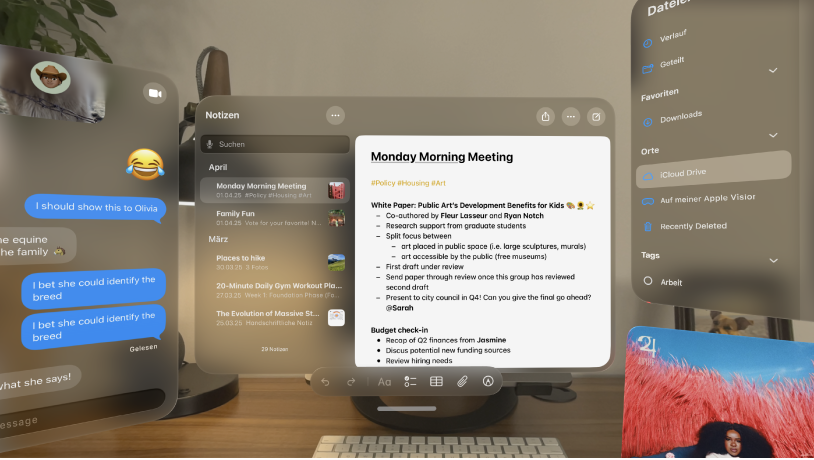
Arbeitsbereich einrichten
Du kannst deine Apps so anordnen, wie es für deine Arbeit am besten ist. Tippe die Finger auf der Fensterleiste unten in einer App zusammen, halte sie gedrückt und ziehe die Leiste, um die App beliebig zu verschieben. Du kannst sie neben anderen Apps positionieren, sie näher heranholen oder weiter weg schieben und mehr. Tippe die Finger auf einer Ecke des App-Fensters zusammen, halte sie gedrückt und ziehe die Ecke, um das Fenster zu vergrößern oder zu verkleinern. Du kannst jederzeit die Digital Crown gedrückt halten, um den Inhalt in deiner Ansicht zu zentrieren.

3D-Objekte aus der Nähe sehen
Du kannst 3D-Objekte u. a. in deinem eigenen Bereich, in Freeform-Boards, in Keynote-Präsentationen und in der App „Dateien“ hinzufügen. Immer wenn ein 3D-Objekt angezeigt wird, kannst du darauf tippen, um weitere Optionen anzuzeigen.
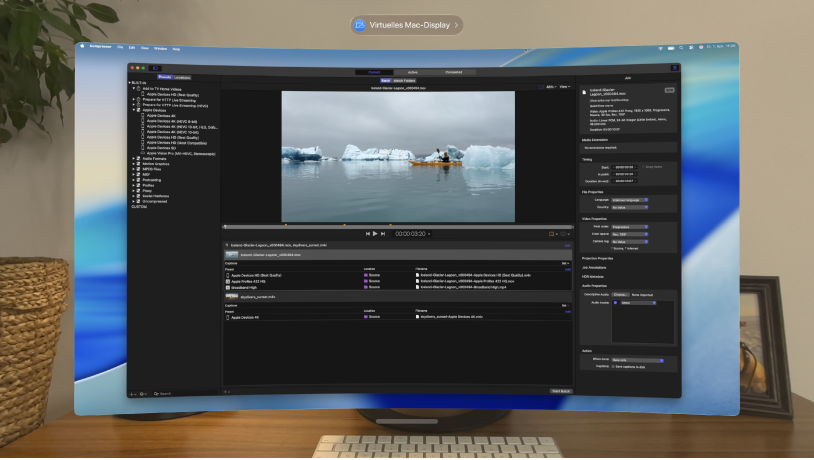
Deinen Mac verbinden
Das virtuelle Mac-Display bietet eine virtuelle 4K-Anzeige deines Mac auf der Apple Vision Pro. Du kannst deine visionOS-Apps direkt neben deinen Mac-Apps verwenden. Du kannst sogar deinen Mac-Zeiger für alle deine Apps nutzen. Du kannst auch das Bildformat des Mac-Bildschirms ändern (bis zu einem ultrabreiten 32:9 Bildschirm, der dich umgibt) sowie Audiodateien vom Mac über das Audioband der Apple Vision Pro anhören.

Keynote-Präsentationen proben und bei diesen zusammenarbeiten
Mit „Keynote“ auf der Apple Vision Pro fühlst du dich wie in einem Konferenzraum oder Theater, wenn du deine Präsentation probst. Außerdem können mehrere Personen den Inhalt präsentieren, sodass das gesamte Team eingebunden ist. Du kannst auch einen Livevideofeed hinzufügen, damit die Zuhörerschaft deine Persona sieht, wenn du sprichst.
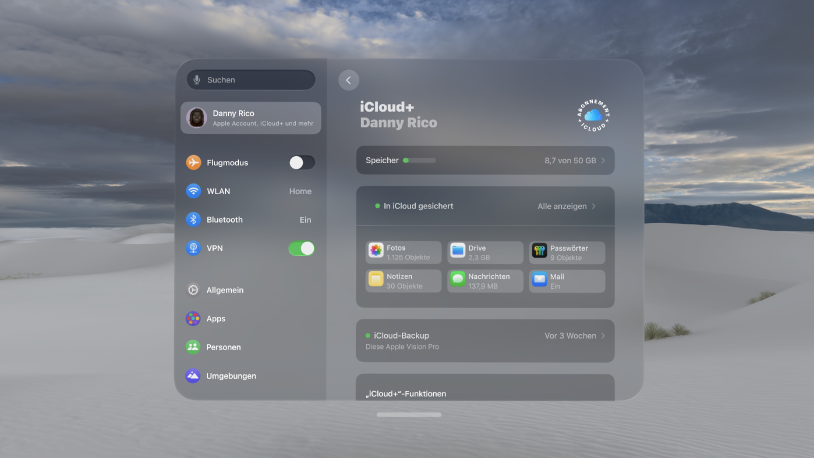
Alle deine Dateien auf dem neuesten Stand halten
Wenn du iCloud auf deiner Apple Vision Pro nutzt, kannst du alle deine Fotos, Videos, Dokumente, Backups und mehr sicher speichern. Sie bleiben automatisch auf allen deinen Geräten auf dem neuesten Stand.